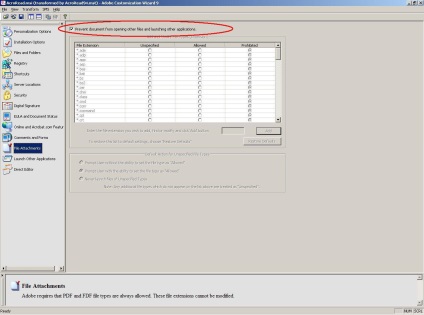Adobe Acrobat Reader telepítéséhez használja GPO, homlok a kezdő it-Schnick
Az Adobe Acrobat Reader segítségével GPO
Folytatva a témát a harc a „lyukak” a harmadik féltől származó termékek általában (és az Adobe Acrobat Reader különösen), elhatároztam, hogy írok egy gyors megjegyzés, hogy magad, utasítások telepítésével és a szoftver frissítése a vállalati környezetben segítségével a rendelkezésre álló eszközöket. mert rögtönzött én csak GP (Group Policy), hogy lesz szó van róluk.
És így, az általános rendszer a munka a következő:
- Meg kell valahol, hogy egy alkalmazás MSI formátumba
- Hozzon létre egy megosztott mappát egy hálózati megosztás az adminisztratív telepítési forgalomba fájlokat.
- végre adminisztratív alkalmazás telepítése egy mappában a 2. lépésben létrehozott
- végezzen telepítési beállítás csomag (MSI), a szerkesztés és / vagy a módosítási / átalakulás fájlt (MST)
- létrehozása / szerkesztése GPO hozzá telepítőcsomag.
Nézzük meg, hogyan tudjuk végrehajtani az egyes fenti tételek létrehozásával GPO, amelyet arra terveztek, hogy a telepítés Adobe Acrobat Reader'a a vállalati környezetben.
AdbeRdr934_en_US.exe -nos_o "AR9" -nos_ne
Ennek eredményeként AR9 mappa következő sor fájl jön létre:
PS> dir -Recurse
Ez meg mi érdekel AcroRead.msi fájl, sőt, a mi csomagot.
2) A második bekezdés a tervünk, azt hiszem, van egy kis probléma merülne fel. Mindannyian tudjuk, hogyan lehet létrehozni egy mappát, így a jogot, hogy azokat. Az egyetlen kikötés: a jogot a mappa olyannak kell lennie, hogy hozzáférjen a számítógépek a tartomány mappát (mert fogunk regisztrálni a telepítőcsomag a „Számítógép konfigurációja” csoport politika). Erre a célra ez lehetséges, például, hogy olvasási jogot a csoport „Domain számítógépek” vagy a „Hitelesített felhasználók.”
3) végző adminisztratív telepítést. Ehhez szükségünk van a kapott Sec. 1 E kézikönyv AcroRead.msi csomagot. Végrehajtja a parancsot msiexec / a
ahol 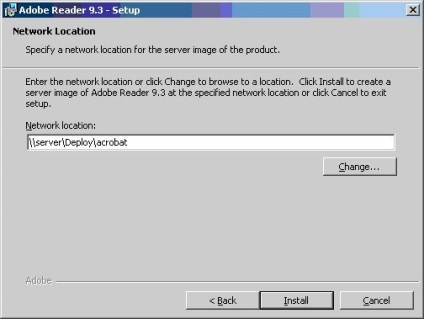
4) Állítsa be a telepítési csomag létrehozása „módosítás» (MST-fájl).
Konfigurálja a telepítőcsomag fogjuk használni a «Adobe Customization Wizard 9» (ACW), kérjük, a gyártó által biztosított erre: ACW fut, nyissa meg a msi-csomag található, a felügyeleti telepítési mappát. az alábbiak szerint módosul:
a) a részben «Beépítési lehetőségek» válassza felügyelet nélküli telepítés (a felügyelet nélküli telepítést), valamint a «visszaszorításáról újraindítás» (nem teszik lehetővé az újraindítást a telepítés után)
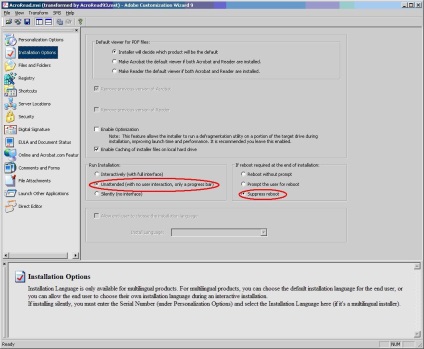
b) „Az EULA és dokumentum állapota» szakaszparancsnok daw «visszaszorításáról kijelző EULA» (Letilthatom a licencszerződés)
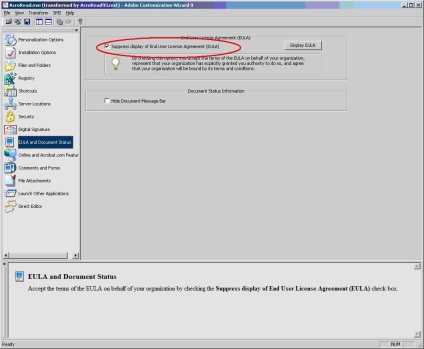
c) A részben «Online és Acrobat.com jellemzők» Ne végezzen frissítéseket, frissítés végzik központilag az adminisztrátor (ezt az alábbiakban tárgyaljuk).
Biztonsági okokból a szakasz „csóka» «indításakor PDF Az Internet Explorer gyors felhasználó nyitott | Mentés párbeszédablak», így nem teszi lehetővé, hogy nyissa ki pdf-dokumentumot a böngészőablakban (ahelyett, kéri a felhasználót, hogy nyissa / mentse a fájlt).
Férhessenek hozzá az Adobe.com jellemzői.
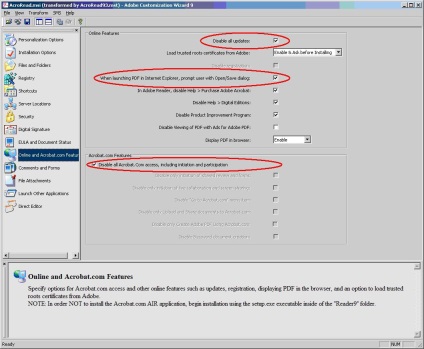
Ha szeretné, akkor gyakorolhatja több finomhangolás a „közvetlen szerkesztést” a „Direct Editor” részben. Például, ha azt szeretnénk, hogy letiltja a telepítés „Gyorsindítás Acrobat Reader'a» ( »Adobe Reader Speed Launcher«), akkor ezt meg kell távolítania Registry838 table elem (egyes egyéb paraméterek finomhangolása Adobe Acrobat Readera telepítőcsomag megtalálható itt "telepítése Adobe Reader 9 for Windows"
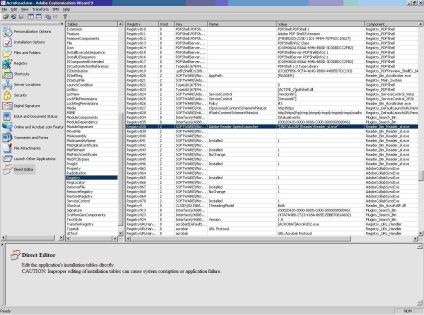
Ezután mentse a beállításokat az új fájlt változtatás (MST-fájl): A művelet átalakítják> generálása Transform
5) kialakítása / GPO szerkesztő hozzá telepítőcsomag

b) A Fájl megnyitása párbeszédpanel jelenik meg, keresse meg és válassza ki a hálózati felügyeleti telepítési msi-csomagot. Megnyitása után ezt a csomagot, látni fogjuk a következő képernyő:

Ebben az ablakban meg kell választani a „speciális” eljárás telepítés, mint fogjuk használni a módosított fájlt (MST-fájl).
c) a lap „Módosítások” egészül létre velünk ACW Acroread.mst módosított fájlt.
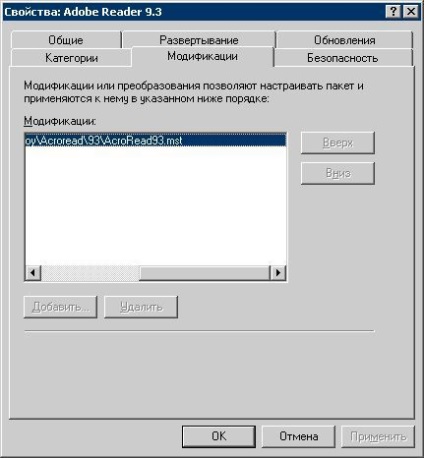
Ne felejtsük el, hogy összekapcsolja a létrehozott politika a kívánt szervezeti egységben.
Ja, és még egy utolsó fontos pont. Policy hoztunk létre, hogy összekapcsolja a. A számítógépek is alkalmazták. És mi a helyzet frissítéseket?
Frissítések érhetők Adobe az egy patch-kiterjesztésű fájl msp. Ezekkel a fájlokat, tudjuk frissíteni az adminisztratív telepítést. A frissítés végezzük 2 fokozatban:
a) A tényleges frissítés, azaz patch'a kérelmet adminisztratív telepítést.
Miután letöltöttük a helyén a következő növekményes patch fájlt, alkalmazza azt az adminisztratív telepítési használja a következő parancsot:
A fenti példában, a parancs a következő lenne:
msiexec / a \\ kiszolgáló \ Deploy \ Acrobat \ AcroReadd.msi /pC:\ar9\Reader9\AdbeRdrUpd932_all_incr.msp
b) forgalmazási frissül kliens számítógépek.
Annak érdekében, hogy az ügyfél számítógépek frissíteni a korábban telepített csoportházirend segítségével, szükséges, a megfelelő házirend megnyitásával szerkeszteni, hogy a parancs: „Nyissa meg az alkalmazást újra” (lásd. Lent)
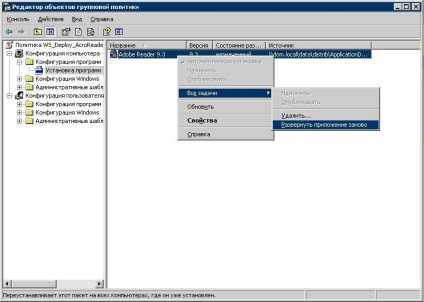
Írásakor ezek a feljegyzések használtuk a következő információforrások:
Én hozzá néhány hasznos beállítások tárolhatók a módosítás fájlt (* .mst):
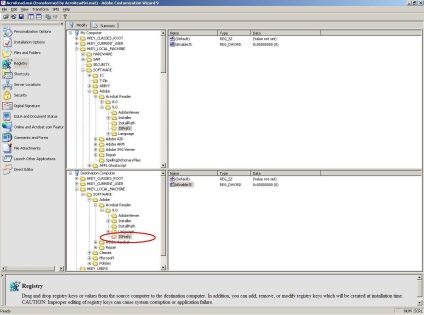
Emellett biztonsági okokból meg kell tiltaniuk a nyitás a PDF dokumentum más fájlokat és alkalmazásokat indíthat: